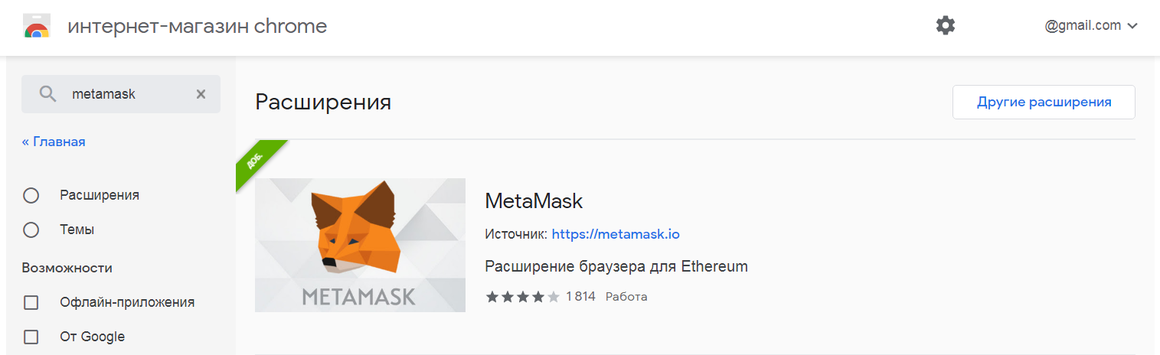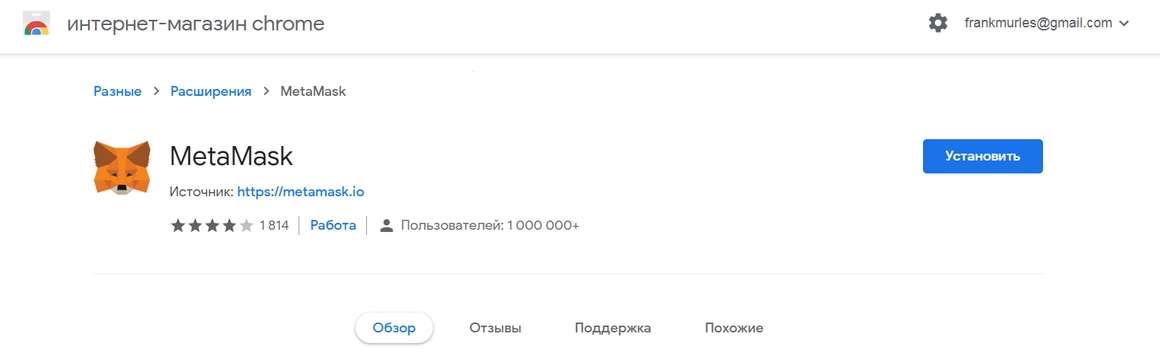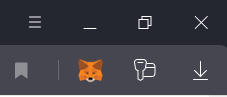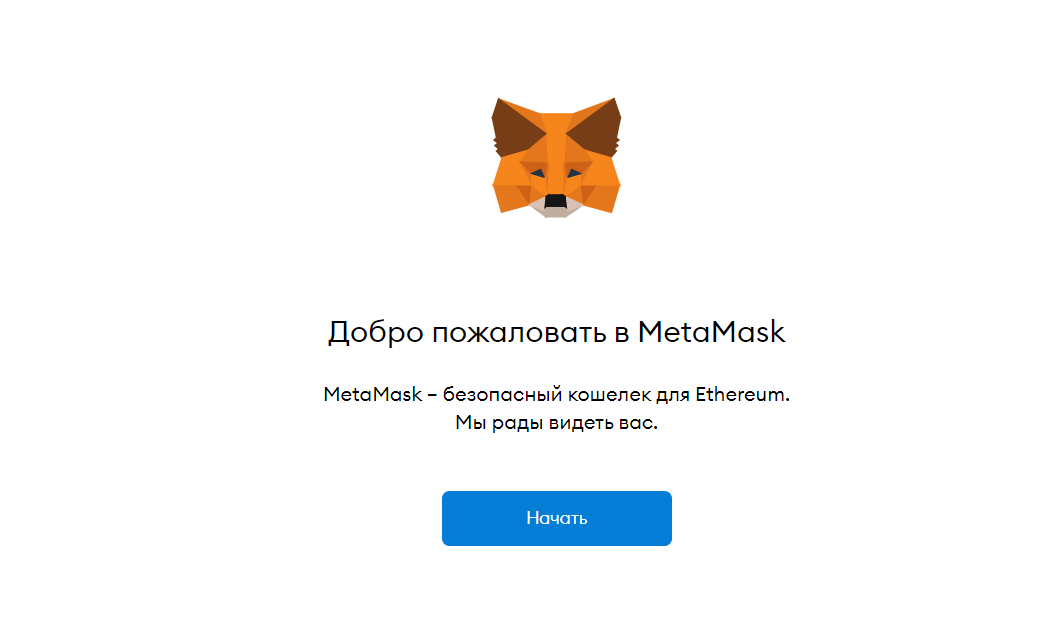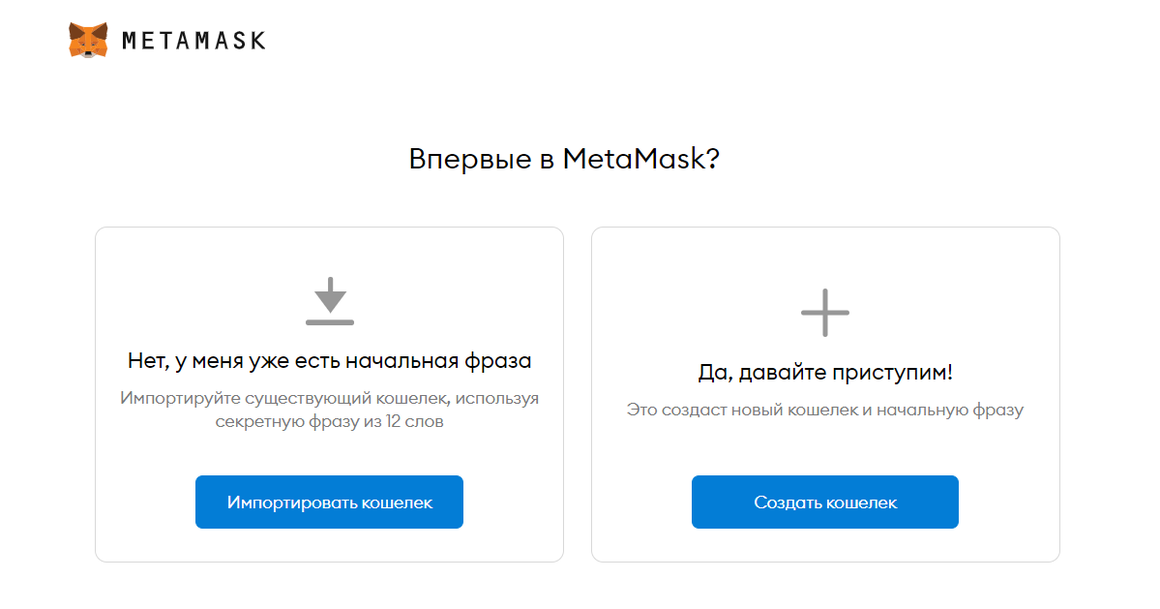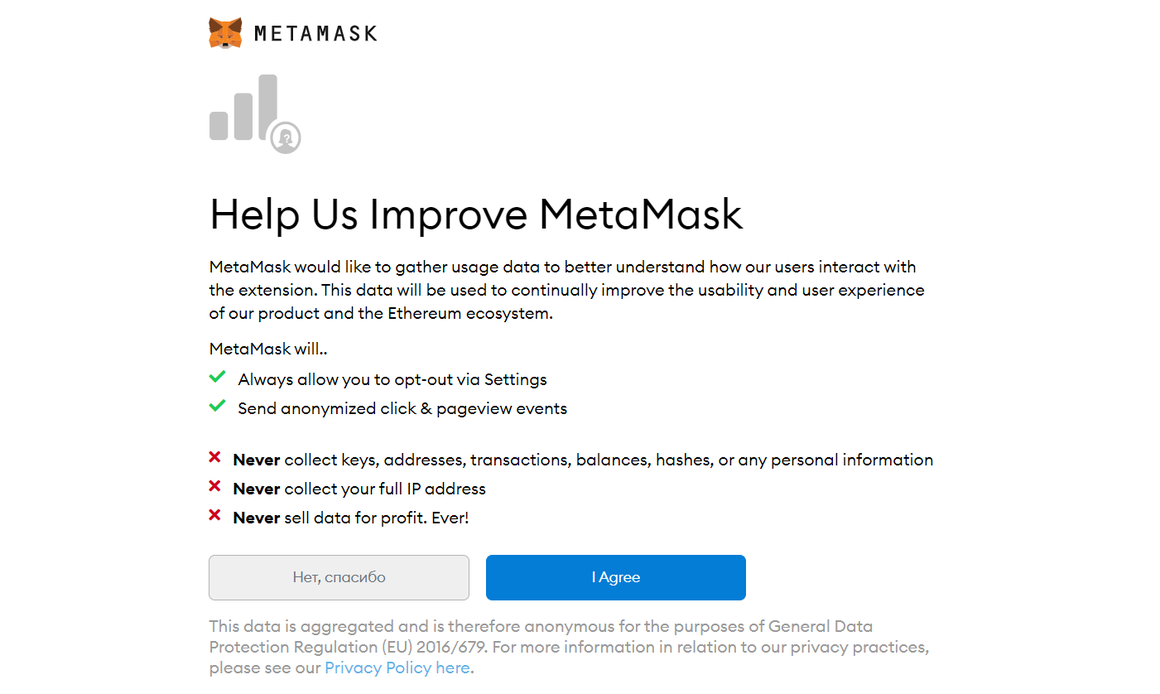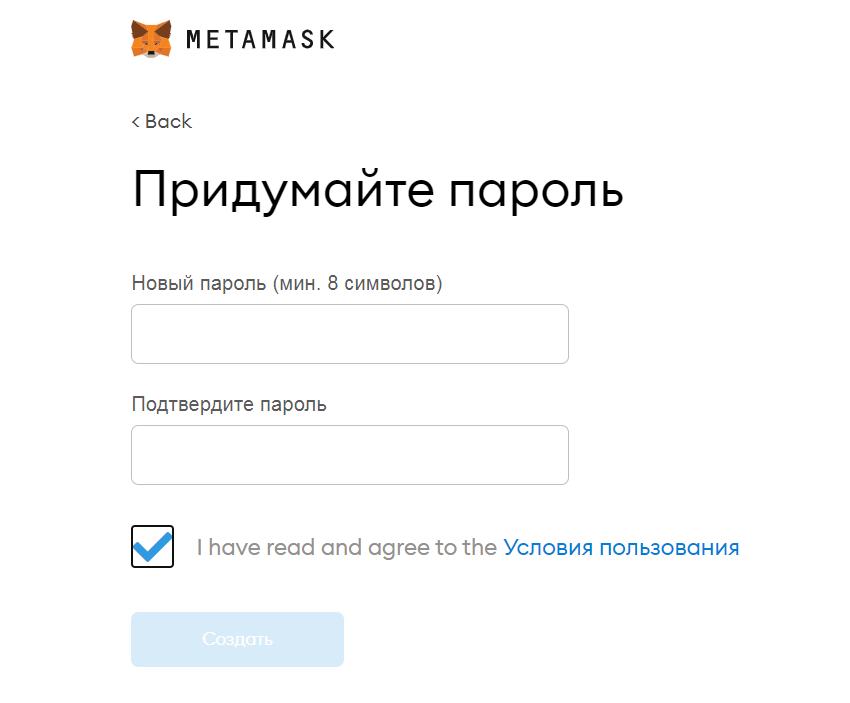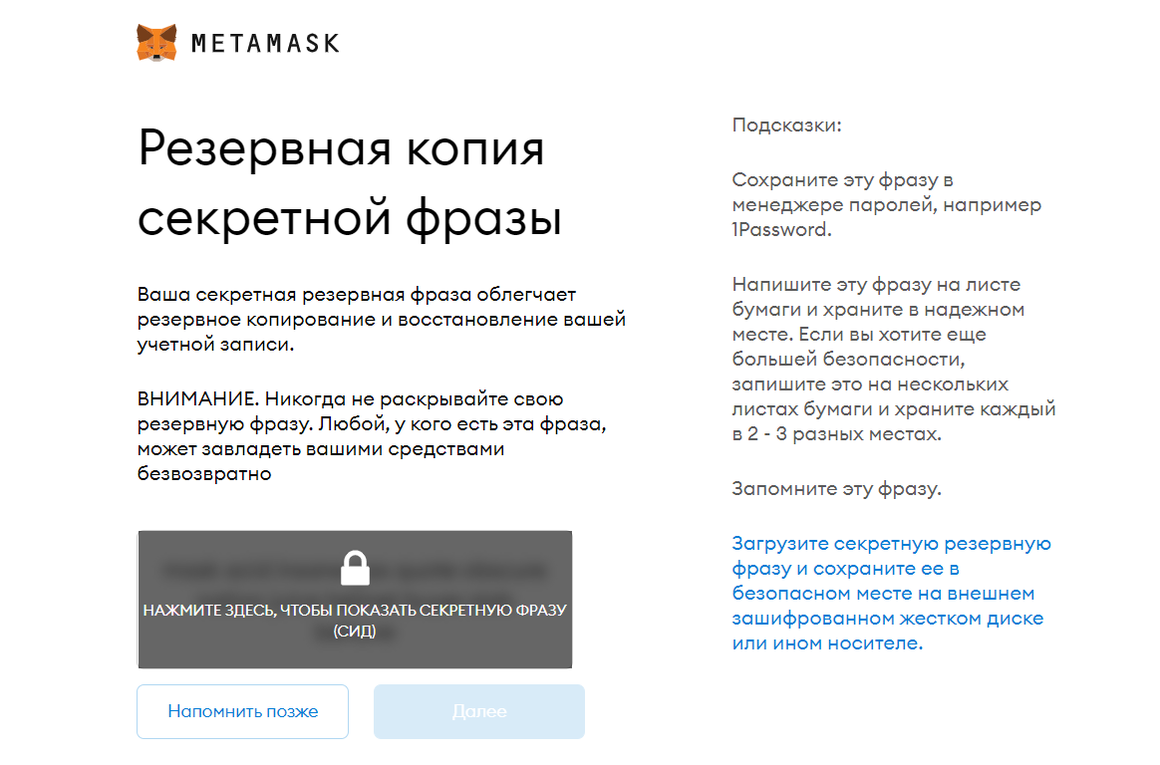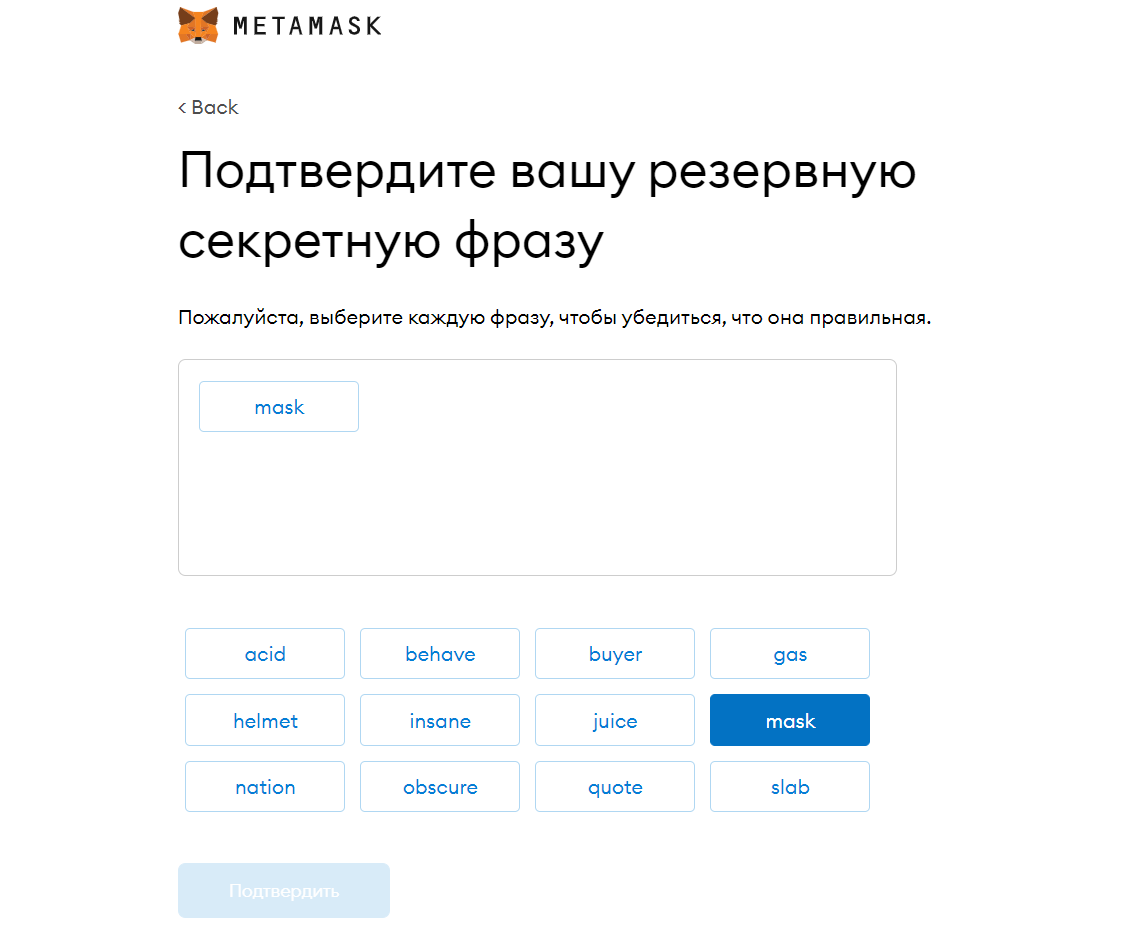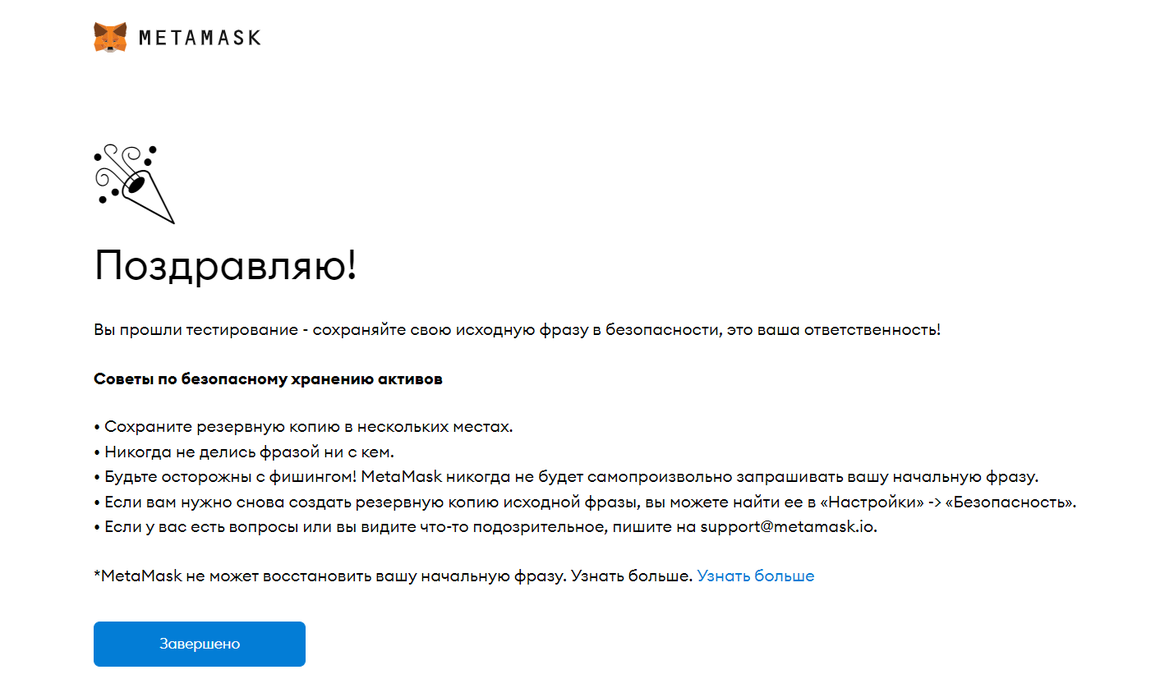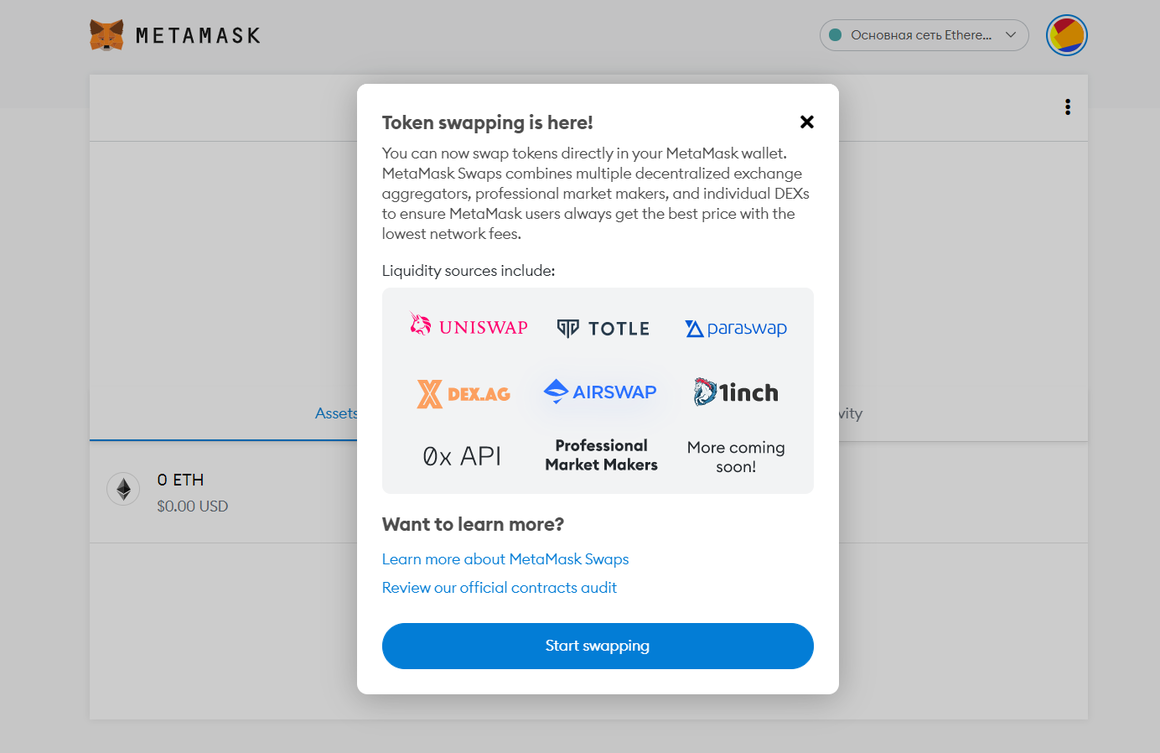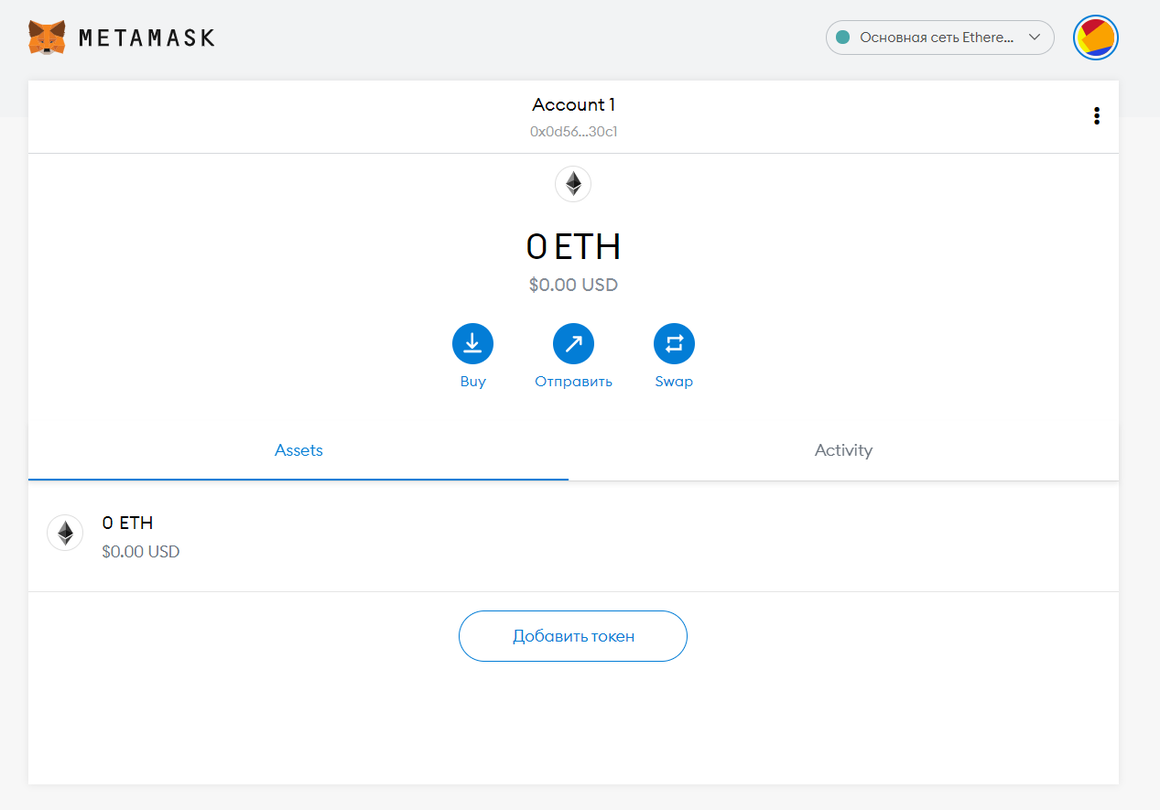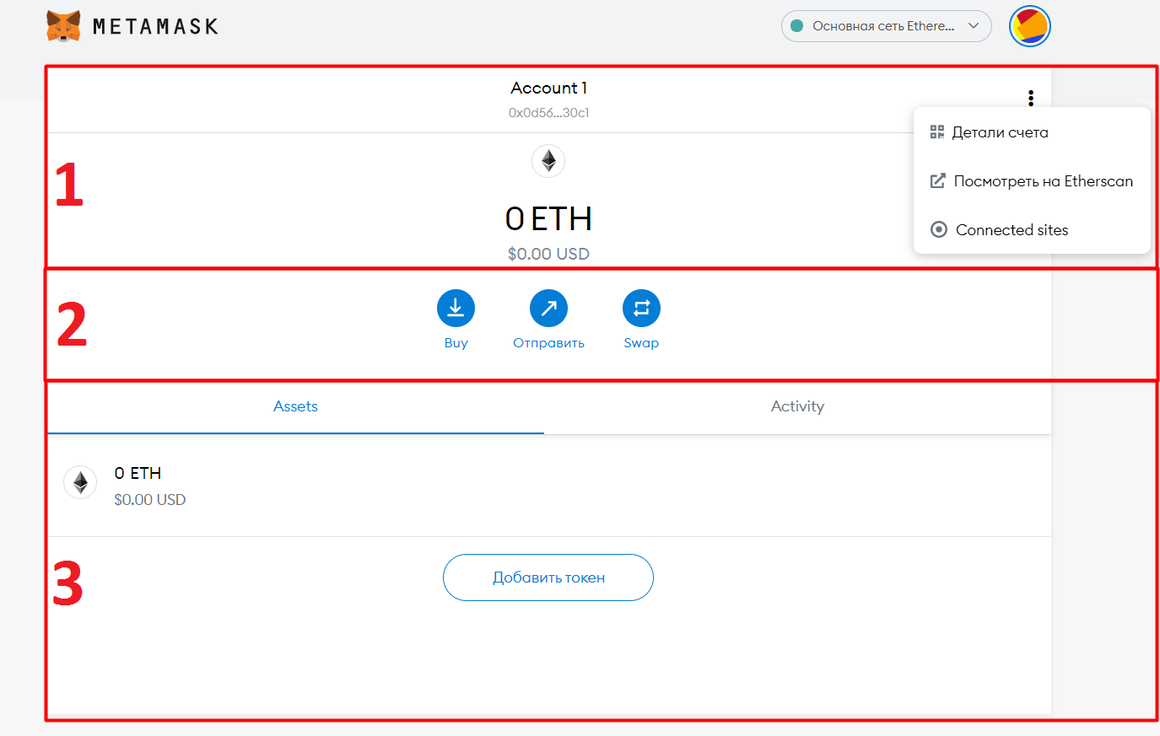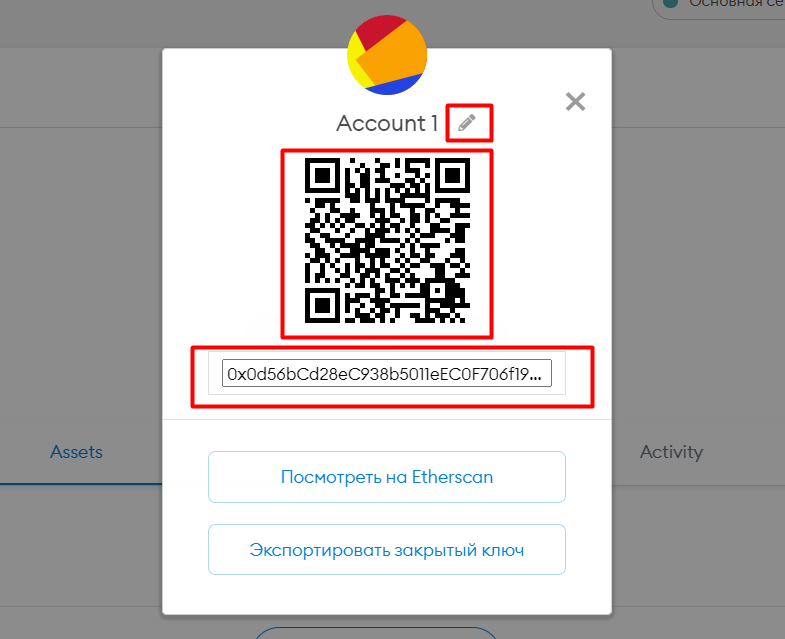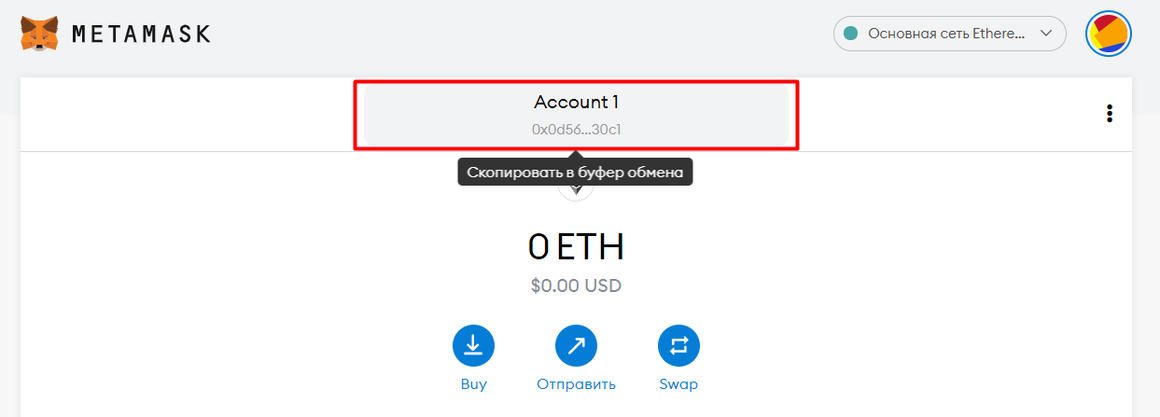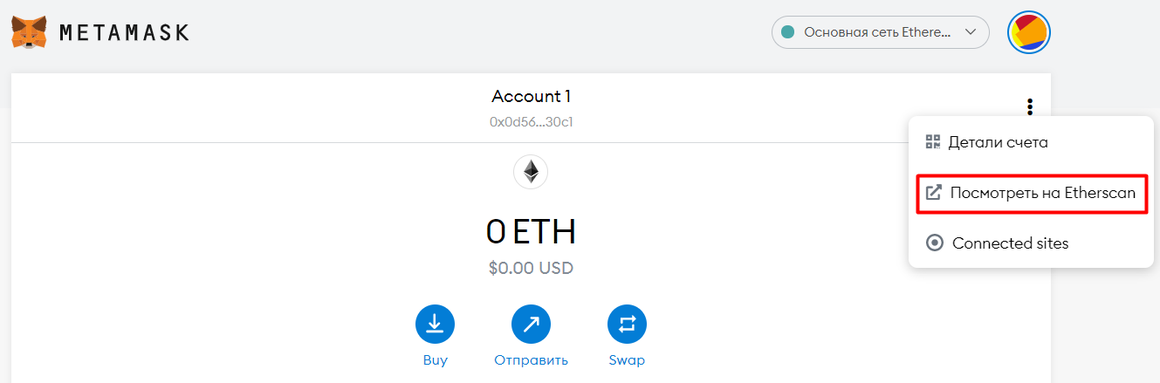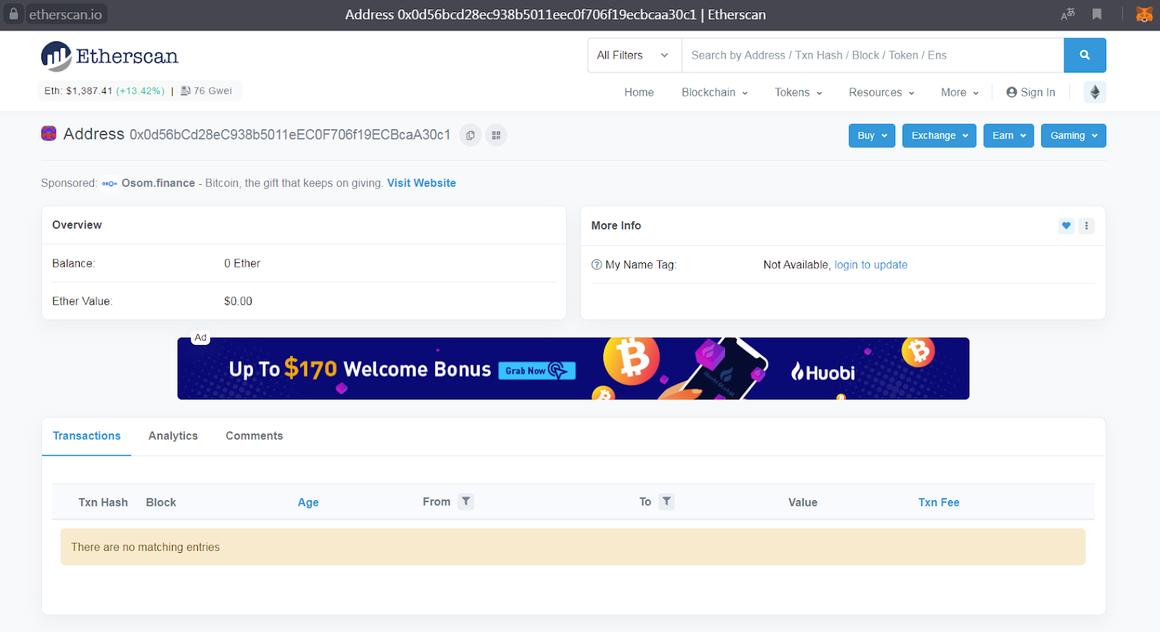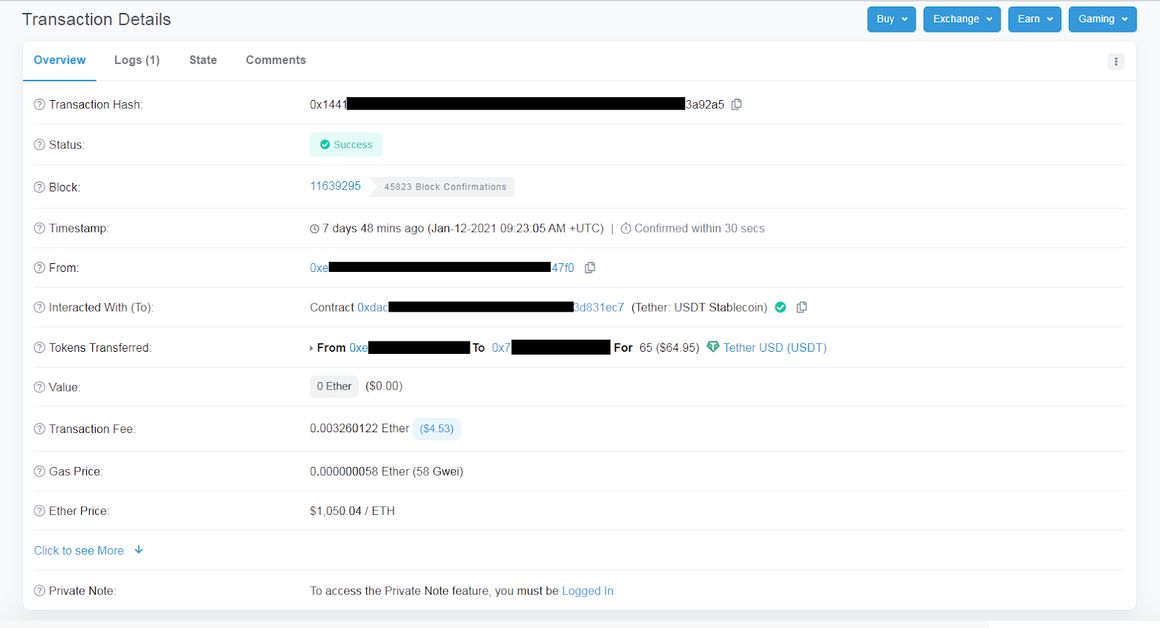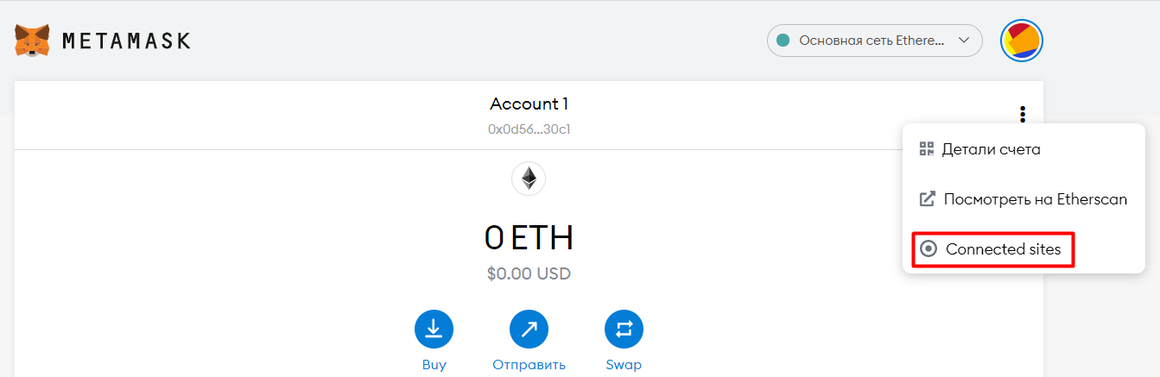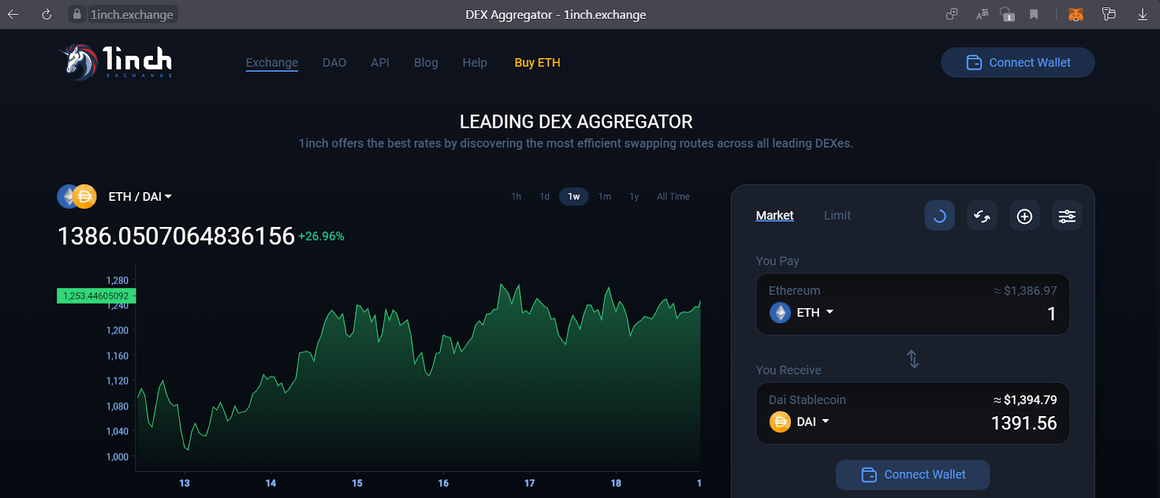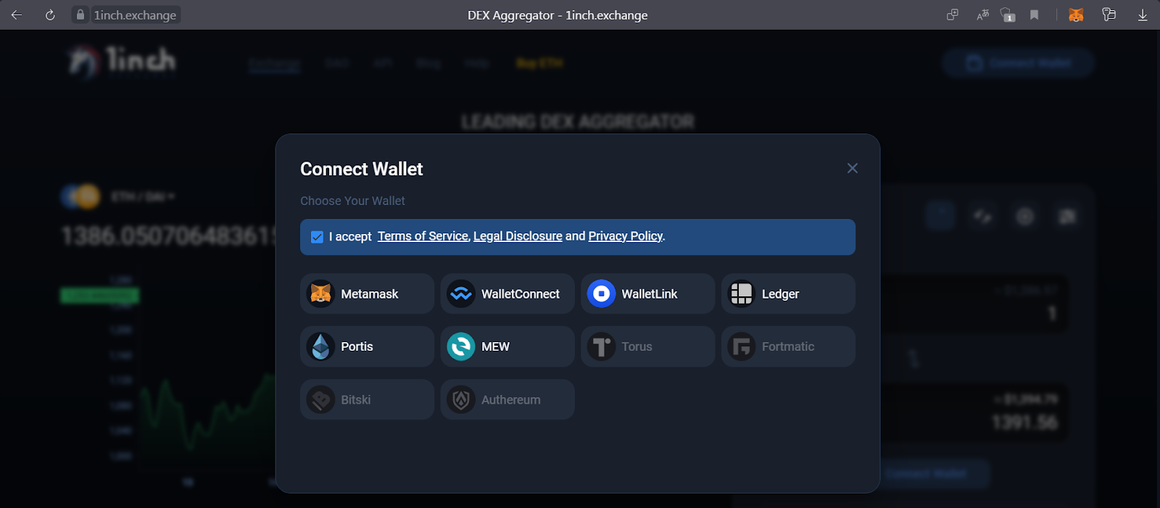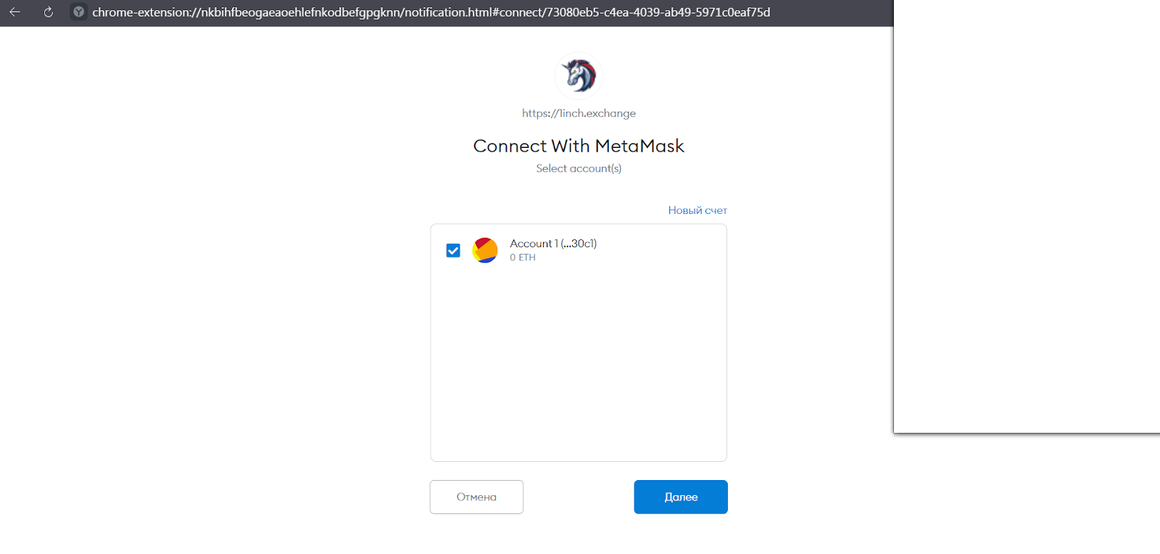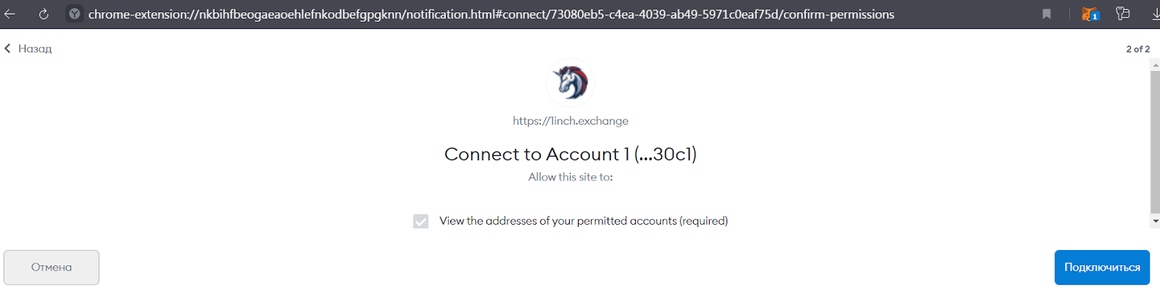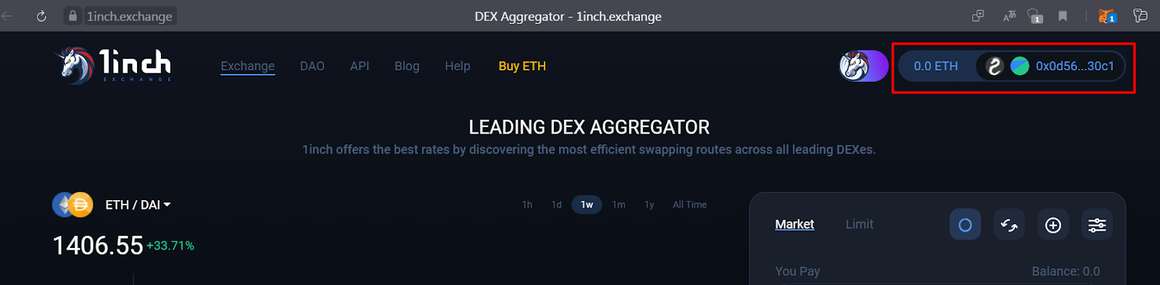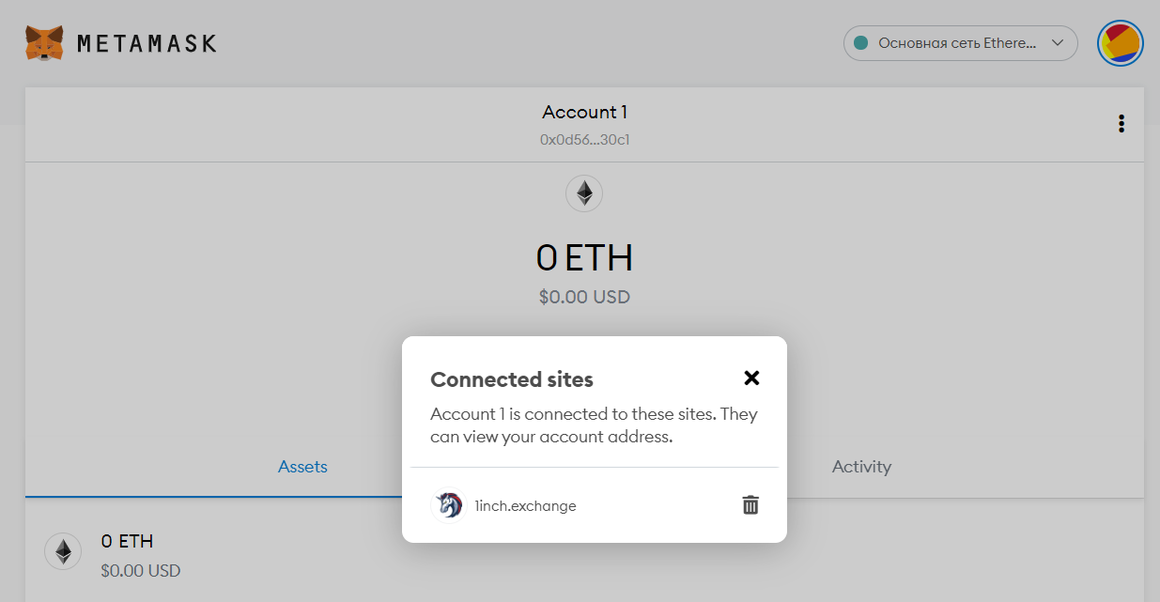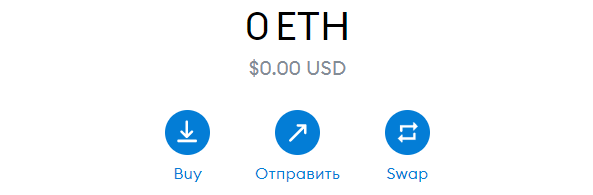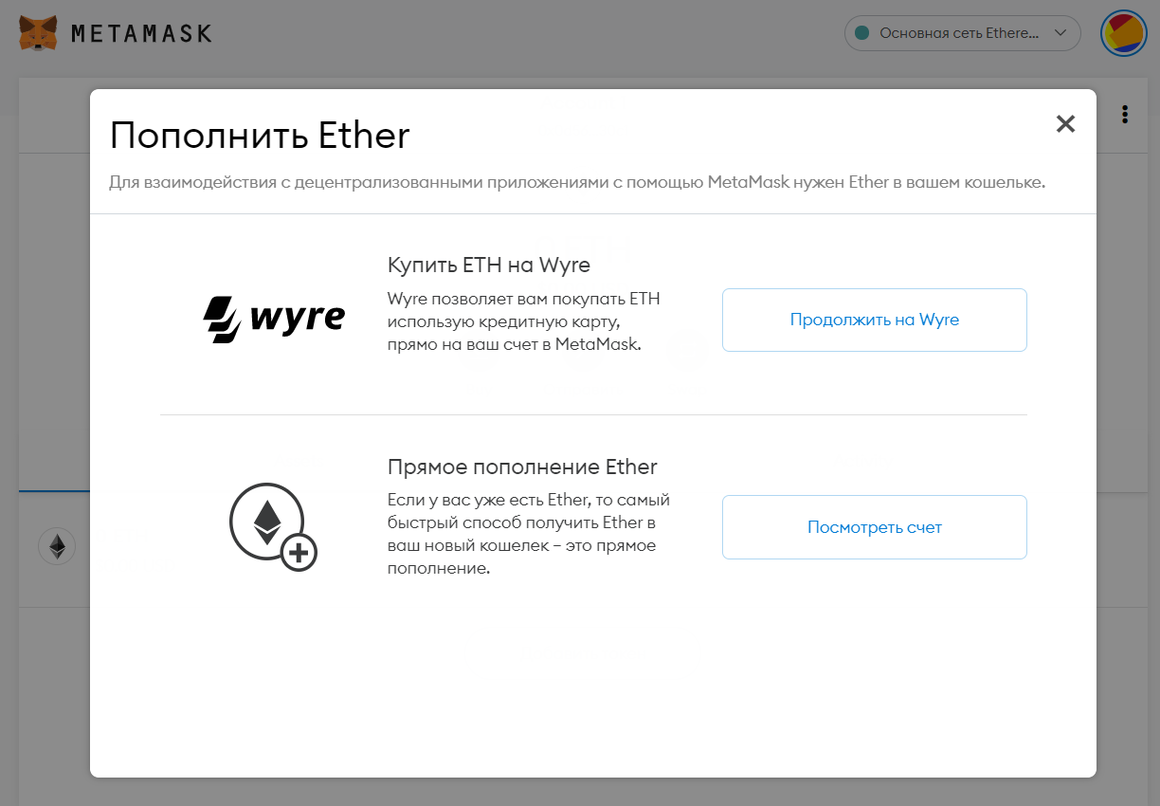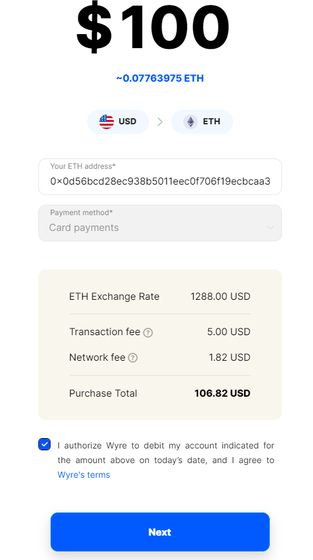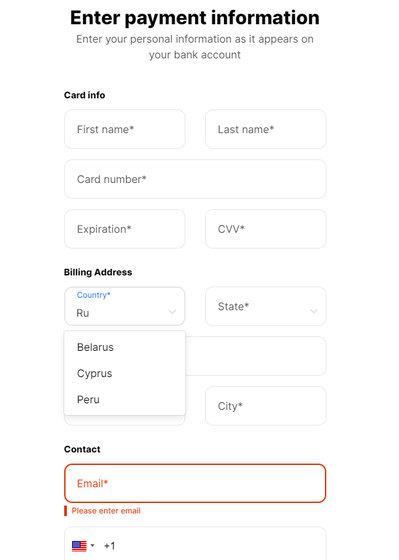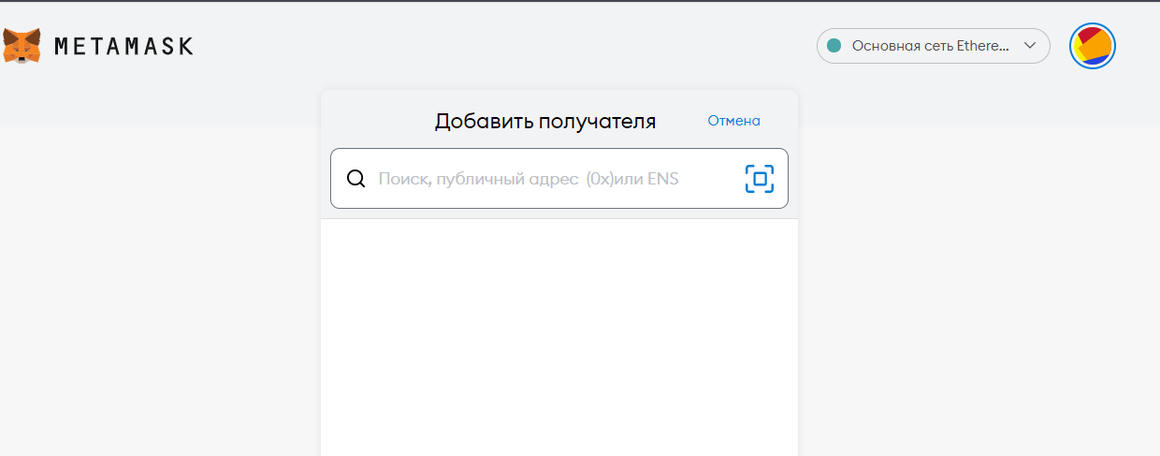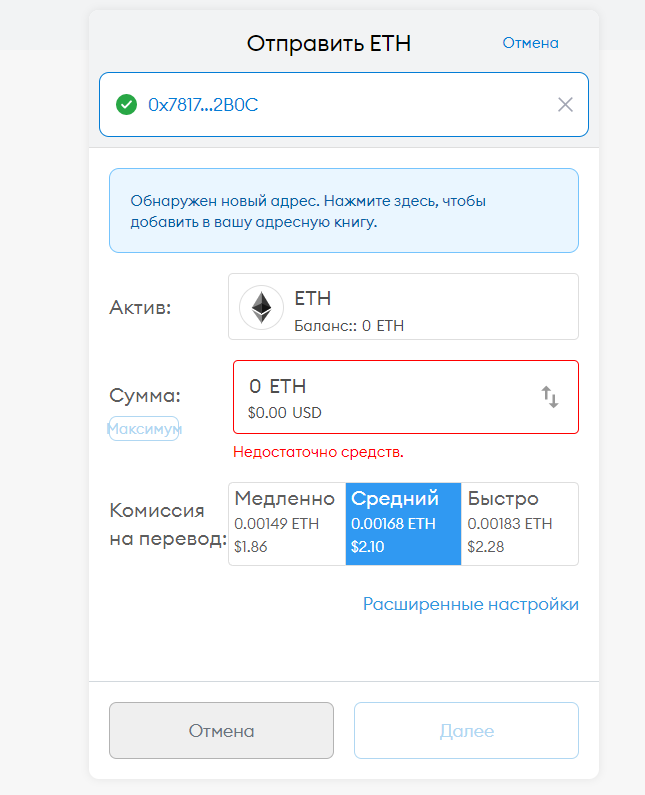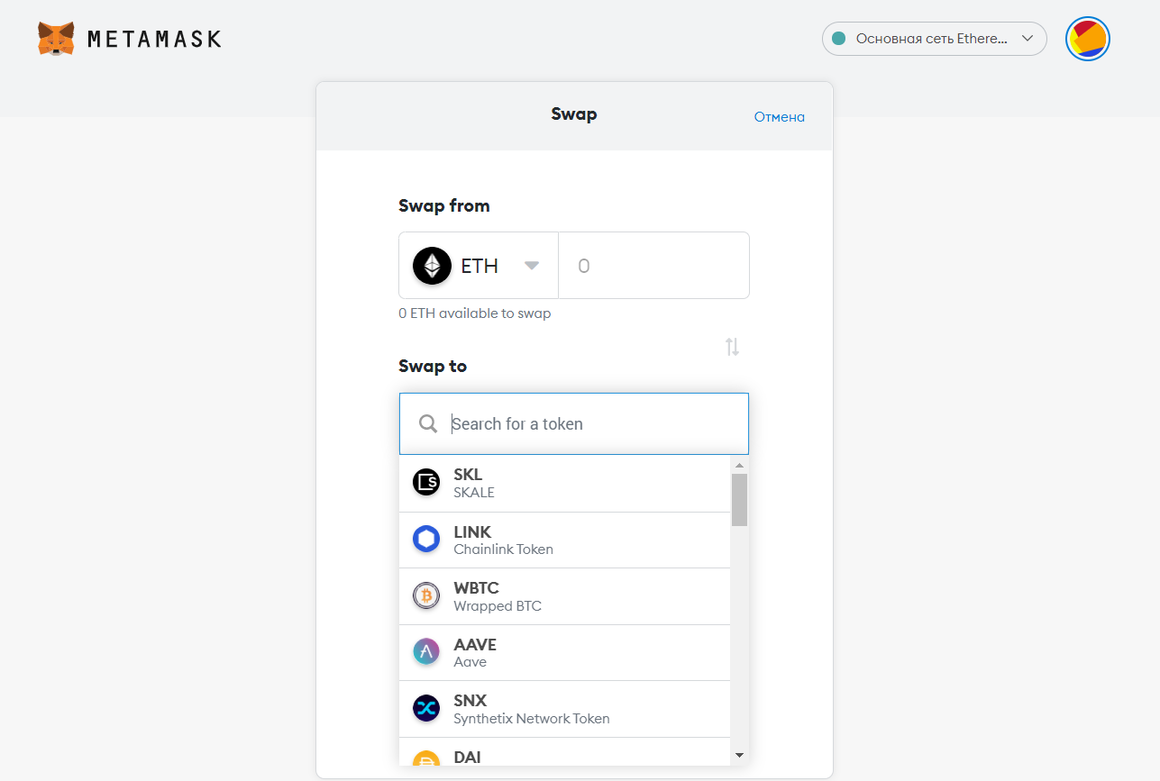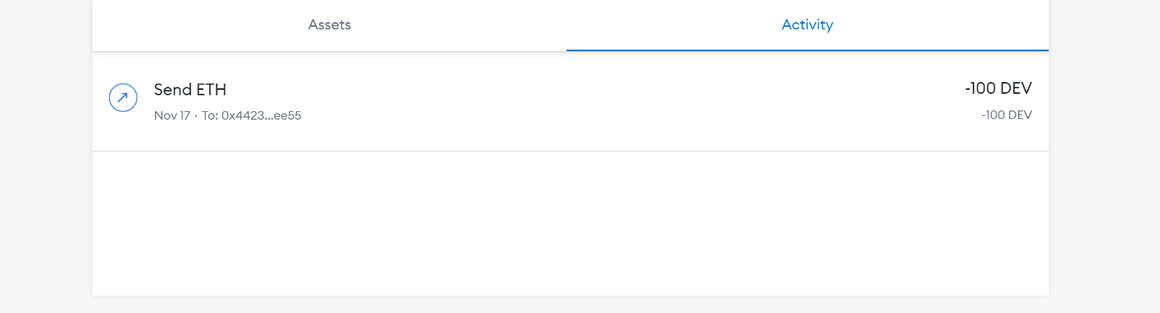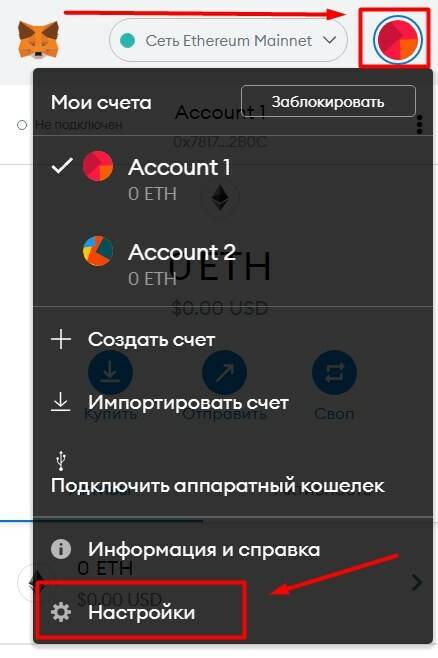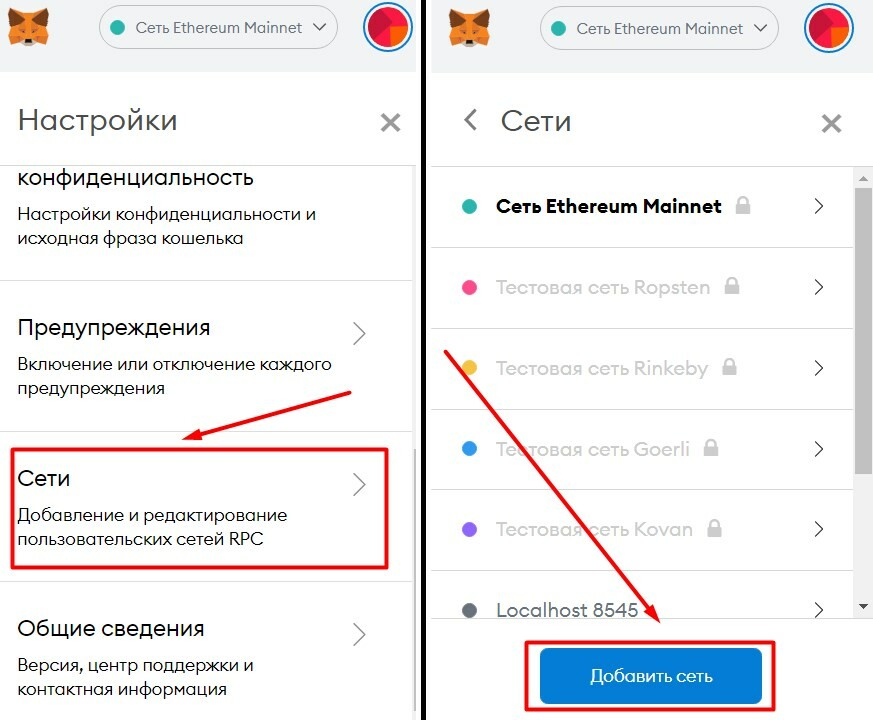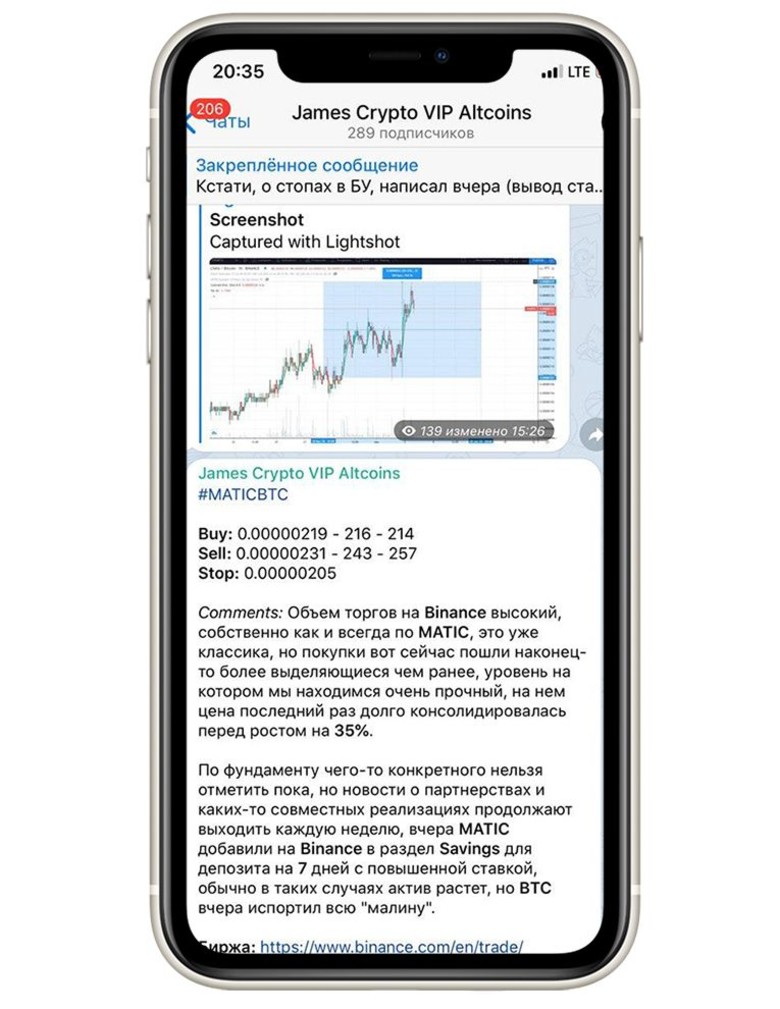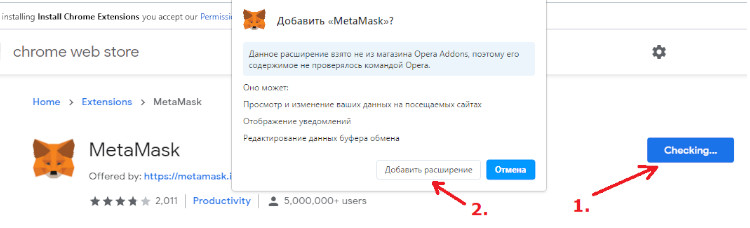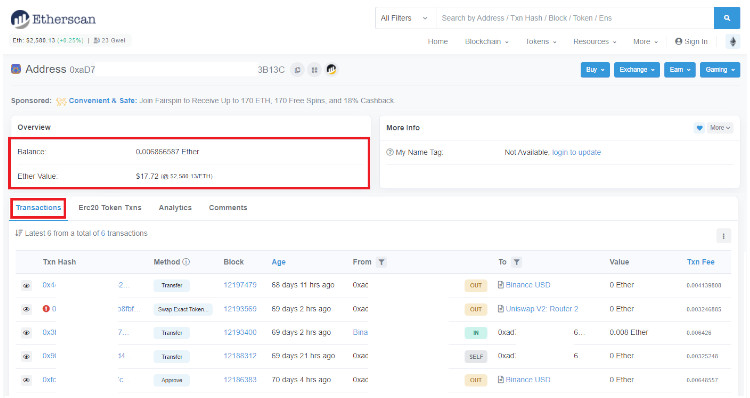как удалить счет метамаск
Помощь с кошельком МетаМаск на русском
Ознакомьтесь со списком решённых проблем.
Задайте свой вопрос внизу страницы, если здесь не нашлось ответа на ваш вопрос.
Как синхронизировать МетаМаск
Функция синхронизации смартфон-компьютер отключена. Но она не обязательна, чтобы пользоваться кошельком на разных устройствах одновременно. Для этого войдите под своей резервной фразой восстановления через импорт на всех нужных устройствах.
MetaMask не подключается
Зачастую эта проблема встречается, когда пользователь хочет подключить свой кошелёк со смартфона. В таком случае выберите способ «Wallet Connect», затем в списке кошельков найдите MetaMask и подключитесь таким образом.
Утеряна секретная фраза
Если вы вышли из кошелька, её уже никак не вернуть.
Как удалить MetaMask
Нажмите на расширении правую кнопку мыши и выберите пункт «Удалить» (для браузера Chrome). В остальных браузерах вам аналогично нужно найти список ваших расширений (плагинов) и удалить МетаМаск.
Как соединить MetaMask с PancakeSwap
Когда вы подключаетесь со смартфона, возможна ошибка «No provider was found». Вместо MetaMask выберите способ «Wallet Connect». Затем в списке вариантов – MetaMask. Приложение откроется и вы авторизуетесь.
Как перевести Биткоин
Оригинальные BTC сети Bitcoin не поддерживаются MetaMask. Но всегда можно купить и хранить его эквиваленты (Wrapped Bitcoin, WBTC) в сетях Ethereum, Binance Smart Chain и других.
Как отменить транзакцию
Перейдите на вкладку «Активность», найдите нужную транзакцию и нажмите кнопку отмены.
Возможно за услугу будет взят сетевой сбор и он составит среднюю стоимость отправки транзакции.
Взломали MetaMask, украли криптовалюту
Если транзакция вывода уже состоялась, она необратима.
МетаМаск – некастодиальный кошелёк. То есть утечка приватных ключей может произойти только на стороне пользователя. Например: вы вводили сид-фразу ещё где-то, кто-то её обнаружил на незащищённом устройстве, либо вы подключили MetaMask к зловредному сайту и подписали разрешение на трату всех средств.
Подробная инструкция по MetaMask
Создание аккаунта MetaMask
Для создания нового аккаунта в MetaMask необходимо совершить следующие манипуляции:
1. Скачать любой браузер на основе Chromium, например, популярный в криптовалютной индустрии браузер Brave;
2. Перейти в интернет магазин chrome через настройки браузера ➡️ «Расширения» или же по прямой ссылке ➡️ https://chrome.google.com/webstore/category/extensions. Также можно скачать кошелек с сайта https://metamask.io/download.html;
3. Ввести в поиск MetaMask;
Работа с MetaMask
После создания аккаунта вы сможете работать с любыми токенами стандарта ERC-20 и с тестовыми сетями.
Стоит понимать, что MetaMask первоочередно является криптовалютным кошельком, следовательно его основные функции включают в себя пополнение, перевод средств, обмен валют.
Рассмотрим возможности MetaMask, для этого условно разделим кошелек на три зоны и разберем каждую из них.
Но более удобным вариантом будет нажатие на подсвеченную область (она появится, когда вы наведете мышкой в район названия вашего аккаунта на основной странице), как показано на скриншоте ниже.
Кликнув левой мышкой по данной области, код вашего кошелька будет автоматически скопирован в буфер обмена.
Тут можно наблюдать более детальную информацию о всех транзакциях, состояние вашего кошелька, посмотреть аналитику. В строке Address можно опять же скопировать адрес кошелька или посмотреть его QR-код.
В основном Etherscan используют для просмотра статуса конкретных транзакций.
Вернувшись на страницу вашего кошелька и перейдя в «Connected sites» вы увидите платформу 1inch, к которой вы свой кошелек. Платформа может быть удалена в любую минуту при необходимости.
Для этого нажмите на соответствующую иконку, подтвердите действие нажатием на «Disconnect».
Также при заполнении данных банковской карты в разделе «Платежный адрес» отсутствует вариант «Российская Федерация», что делает такой метод пополнения MetaMask не самым подходящим и выгодным.
Прямое пополнение Ether подразумевает использования адреса кошелька на других платформах, обменниках, где пользователи смогут найти более подходящие условия для приобретения Ethereum или других валют сети, поддерживаемых MetaMask.
2) Кнопка «Отправить» позволяет переводить средства.
Для перевода средств необходимо указать адрес получателя, скопировав его, вписав вручную или отсканировав QR-код. Также нужно указать сумму средств и выбрать желаемую скорость перевода, для более быстрых транзакций потребуется заплатить более высокую комиссию.
3) Кнопка «Swap» позволяет совершать обмен токенов сети Ethereum.
По умолчанию для обмена доступно более 30 токенов. Чтобы произвести обмен необходимо указать токен для обмена, токен на который производится обмен и сумму обмена.
Подключение MetaMask к Binance Smart Chain
Кошелек MetaMask поддерживает не одну сеть и одним из главных событий 2021 года было добавление в него сети Binance Smart Chain (BSC), которую сейчас поддерживает большинство самых востребованных платформ, так же на этой сети регулярно выходят активы новых проектов. Среди преимемуществ BSC — низкая комиссия и высокая скорость транзакций.
Обратите внимание, по умолчанию в MetaMask не предустановлена сеть BSC. Это означает, что вы можете потерять средства стандарта BEP-20 при отправке их в MetaMask, если не добавите сеть вручную.
Чтобы добавить сеть потребуется:
1. Перейти в настройки MetaMask;
Готово, вы можете отправлять средства стандарта BEP-20 на ваш кошелек, который теперь поддерживает сеть Binance Smart Chain. Во время использования сети BSC для проведения транзакции оплата комиссии происходит в токенах биржи Binance, которые называются BNB.
Также вы можете переключаться между сетями для подключения к определенным платформам.
Теперь вы знаете как пользоваться MetaMask, одним из самых популярных браузерных криптовалютных кошельков.
— Точная зона покупки актива
— Точные цели для фиксации прибыли
— Точный уровень стоп-лосса
— Сопутствующие комментарии, ключевая информация для принятия решения по проведению сделки
БОНУСЫ:
Metamask
Официальный сайт: metamask.io
Metamask — это горячий криптокошелек, а также ключ доступа к блокчейн сервисам и приложениям.
Содержание
С его помощью Metamask можно:
Кошелек с открытым исходным кодом будет полезен новичкам, геймерам, криптотрейдерам, разработчикам. Поддерживает все токены, созданные на базе эфириума, в том числе NFT. Быструю покупку и обмен обеспечивают заранее встроенные сервисы ShapeShift, Coinbase.
В качестве основных преимуществ создатели называют работу с dApps (децентрализованными приложениями), смарт-контрактами и безопасное хранение персональных данных.
Анонимность и безопасность
Кошелек генерирует пароли и ключи на компьютере пользователя, поэтому доступ к аккаунтам и личной информации есть только у владельца. Он сам выбирает, какие данные будут открыты для других, а какие засекречены.
MetaMask не хранит ключи, транзакции, адреса, балансы, хеши, полный IP-адрес и другие данные на своих серверах. Таким образом можно работать с кошельком на условиях полной анонимности.
При авторизации на сайтах появляется запрос на передачу адреса аккаунта. Нужно будет настроить уровень разрешений для каждого отдельного портала (запретить/разрешить) или для всех сразу.
Важный момент! Все транзакции регистрируются в блокчейне Ethereum и сразу становятся публичными. Если кто-то знает адрес вашего аккаунта, то он сможет просмотреть всю историю транзакций (они будут подписаны вашим псевдонимом) и даже найти связь с вашим реальным IP-адресом. Не открывайте свои данные сайтам, в которых не уверены на 100%.
На случай форс-мажора (поломка компьютера, утеря пароля, перенос кошелька на новое устройства) создается исходная фраза (seed phrase). Это последний способ восстановить контроль над кошельком, если утрачены все основные пароли и ключи. Подробно будет рассмотрена далее.
Как установить на популярные браузеры
Поддерживаются Google Chrome, Microsoft Edge, Mozilla, Brave. Инсталляция будет примерно одинаковая для всех. Рассмотрим процесс на примере Хрома.
Вот что нужно сделать.
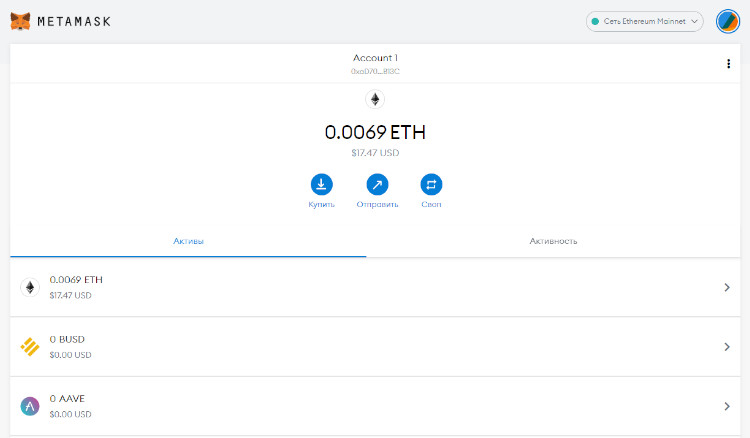
Как пополнить MetaMask
Доступно три способа пополнения.
Рассмотрим способы по порядку.
Картой и Apple Pay
Обменники
Нужно выбрать направление обмена, выбрать подходящее предложение из списка и перейти на сайт сервиса. Далее указать номер своего кошелька ETH и перевести рассчитанную обменником сумму. После проверки поступления оператор или автоматический скрипт пополнит ваш MetaMask.
С другого своего счета или с биржи
Чтобы перекинуть эфир с любого другого кошелька, в том числе и биржевого, достаточно узнать публичный адрес только что созданного. 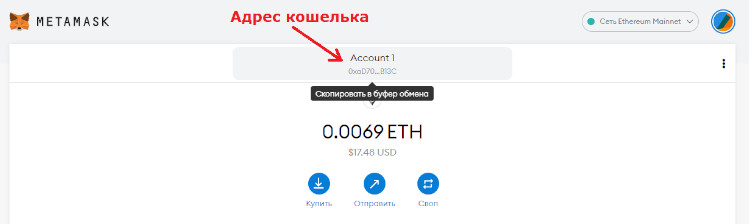
С помощью Binance
На известной криптобирже есть раздел прямых peer-2-peer обменов между пользователями. Вот как это работает:
Управление сетями
По умолчанию MetaMask подключен к сети Ethereum mainnet и ряду вспомогательных, которые в основном используют разработчики:
Переключение происходит моментально с помощью ниспадающего меню в правом верхнем углу экрана. Функционирование только в сети эфириума создает ограничения и неудобства:

Таким же способом добавляем тестовую сеть Smart Chain и любые другие сторонние.
Обмен криптовалют
Встроенный сервис позволяет быстро поменять эфир на любой из 30 токенов и обратно. 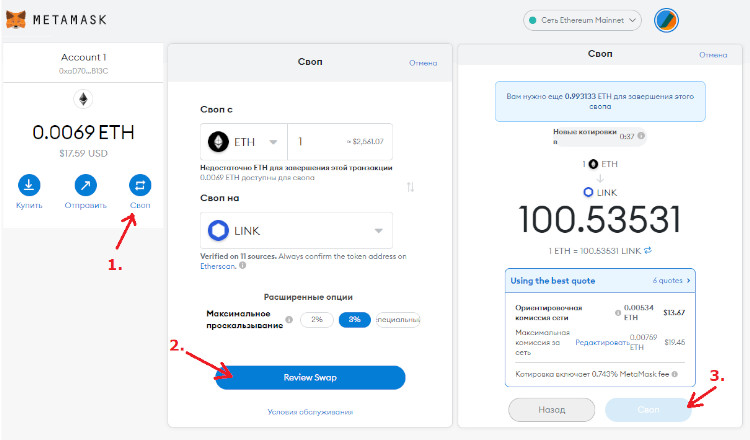
Как вывести деньги с MetaMask
Обналичить баланс можно двумя путями:
Разберем по порядку.
Сайты-обменники
Может потребоваться полноценная регистрация. Перепроверяем данные, оплачиваем на предоставленный системой кошелек. После проверки деньги будут переведены на вашу карту. Если в течение получаса платеж не поступил, рекомендуется обратиться в техподдержку, чтобы ускорить процесс.
Биржи
У многих криптовалютных бирж есть свои кошельки, которые могут участвовать в транзакциях вне площадки (например Exmo). 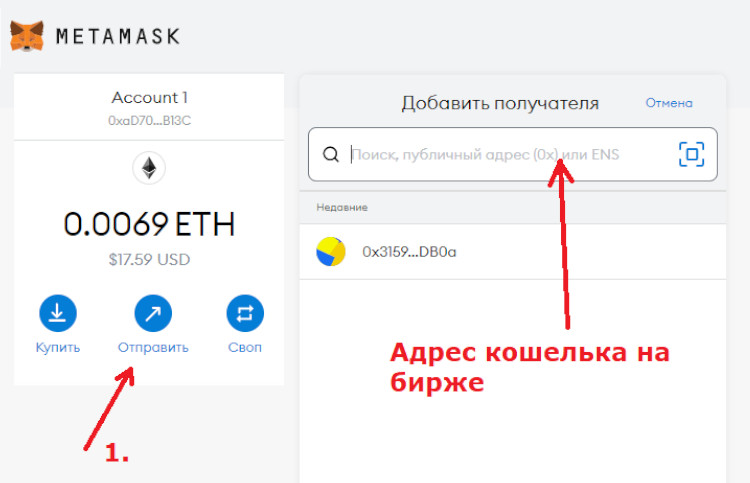
Binance Peer-2-Peer
Подробно эту процедуру мы разбирали в разделе о вводе средств. Но на всякий случай продублируем инструкцию.
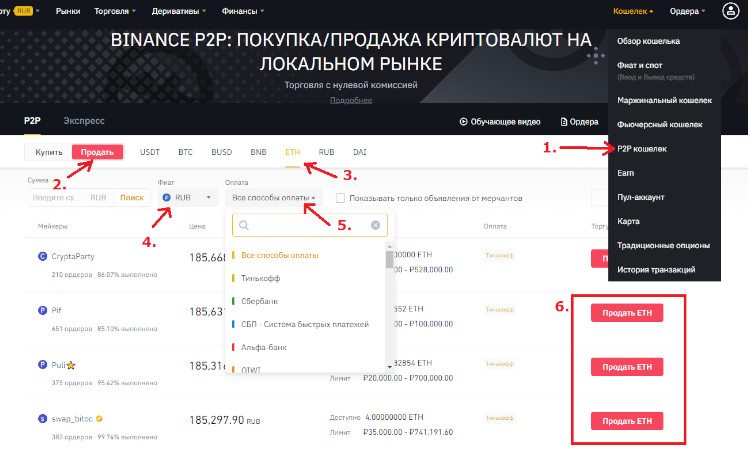
Комиссия за переводы
В MetaMask пользователь выбирает одну из трех предложенных системой комиссий:
Значение плавающее и всегда зависит от нагрузки сети, сумма ничего не меняет. Для желающих сэкономить есть расширенные опции. В настройках топлива прописывают:
Расчеты ведутся по формуле: цена топлива х предел х 0.000000001
Если останется неиспользованное топливо, то оно автоматически вернется на баланс.
Как подключать MetaMask к различным сервисам
При работе с различными децентрализованными приложениями и сервисами в браузере с MetaMask будет высвечиваться предложение подключить кошелек. 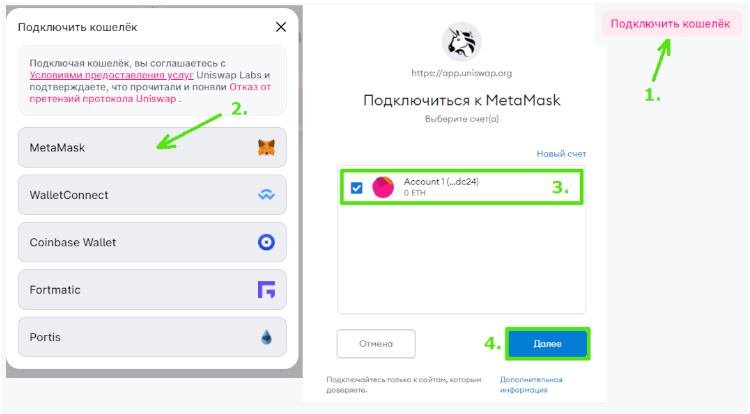
Аналогично происходит привязка к другим сайтам и dApps.
Важно! Никогда не отправляйте личные данные сервисам в которых есть сомнения.
Как войти в уже существующую учетную запись Metamask при смене браузера
Как вручную добавить токен в кошелек
По умолчанию отображаются все ERC20-токены. Если какого-то нет в вашем списке активов, то придется добавить его самостоятельно. Это делается так.
С использование адресов контрактов
В поиске не всегда можно найти то, что нужно. Особенно это касается не раскрученных токенов, а также NFT. В этом случае потребуются дополнительные настройки.
Если онлайн-добавление не сработало, то можно все сделать вручную.
Как узнать какие монеты есть в кошельке
Если у нас есть адрес чужого кошелька, то можно пробить информацию по балансу и движению средств. Это можно увидеть бесплатно, например на сайтах https://etherscan.io и https://bscscan.com/.
На главной странице любого из указанных порталов введите адрес в строку поиска, нажмите на лупу. Моментально высветится баланс, ценность средств на борту в долларах, история транзакций.
Как удалить счет в Metamask
Если в процессе использования пользователь создал много дополнительных счетов, то они начинают мешаться. Однако, нигде в интерфейсе кошелька нет кнопки удаления, что может сильно озадачить.
Разработчики не предоставили удобного решения для стирания лишних позиций в целях безопасности. Если бы пользователи могли одним кликом избавляться от счетов, то это неизбежно бы привело к потерям денег по ошибке (например, из-за миссклика).
Мобильное приложение Metamask
Это самая критикуемая часть кошелька. В сети сотни отзывов раздраженных пользователей, которые не могут воспользоваться своими деньгами из-за проблем с программой. В основном претензии сводятся к следующему:
Пользоваться мобильным MetaMask до тех пор, пока не будут устранены все баги, не рекомендуется. Чревато потерей не только времени, нервов, но и денег.
Сравнение с конкурентами
Основными конкурентами MetaMask можно назвать MyEtherWallet и MyCrypto.
По сравнению с ними MetaMask обладает следующими преимуществами:
Кошелек MetaMask (МетаМаск) — как установить и пользоваться
MetaMask — это расширение для браузера, которое является криптовалютным кошельком для ETH и токенов стандарта ERC-20. Если вы хотите торговать на децентрализованных биржах, без него вам не обойтись.
Здесь вы сможете использовать счета для транзакций, хранить токены, переводить их на централизованные биржи. Кроме этого, МетаМаск нужен для доступа к некоторым приложениям и площадкам, например, к торговой площадке токенами NFT OpenSea.
Кошелек можно установить в таких браузерах: Chrome, FireFox, Brave и Edge.
Далее мы подробно рассмотрим установку приложения в Chrome, а также все его важные функции, включая безопасность.
Как установить кошелек MetaMask в браузере Chrome
В браузере Chrome перейдите на страницу официального сайта — metamask.io. С помощью Гугл-переводчика при необходимости переведите страницу на русский язык.
Нажмите на синюю кнопку «Скачать сейчас».
Теперь установите расширение, нажав на «Установите MetaMask для Chrome».
После установки на экране вы увидите следующую надпись:
Нажимайте «Начать работу», затем «Создать кошелек».
На этой странице MetaMask предлагает вам сотрудничество, связанное с улучшением своего продукта. Они просят Вашего согласия на то, чтобы анализировать ваше взаимодействие с кошельком. Вы можете согласиться, но можете кликнуть «Нет, спасибо». Теперь переходите далее.
На этой страничке вы должны ввести пароль. Обязательно его запишите, так как по нему вы будете заходить в свой кошелек. Не делайте его простым, желательно его составить из различных символов (%#$ и т.д.).
Далее Вы узнаете секретную фразу для доступа к кошельку. Запишите фразу на листе бумаги и храните в надежном месте. Если кто-то узнает ее, он сможет получить доступ к вашим средствам. Нажмите на замочек, скопируйте предложение и сохраните его. Переходите далее.
На этой странице соберите из слов вашу секретную фразу, чтобы ее подтвердить. Просто кликайте мышкой по словам в нужном порядке. Затем нажмите на кнопку «Подтвердить» и «Выполнено».
Откроется завершающее окно, сообщающее вам о том, что теперь вы можете обменивать токены прямо в MetaMask. Закройте это сообщение, кликнув на крестик сверху.
Рядом со строкой поиска браузера Chrome появится иконка с лисичкой. Для доступа к своему кошельку вам нужно будет кликнуть по ней и ввести свой пароль. Если вы захотите развернуть панель в полноэкранном режиме, нажмите на три точки справа и выберите первый пункт «Развернуть вид».
Как пополнить МетаМаск криптовалютой ETH (эфириум)
В MetaMask вы можете создать несколько счетов внутри кошелька. У каждого из них будет отдельный адрес для пополнения.
Зайдите в свой кошелек. Для этого нажмите на значок расширения в браузере и введите свой пароль.
Нажмите на название счета (Account 1), чтобы скопировать его адрес.
Если удобнее отправлять по QR-коду, можно нажать на кнопку «Купить» и выбрать «Напрямую внести Ether».
Теперь отправьте ETH на этот адрес — ваш счет в MetaMask будет пополнен.
Обязательно прочтите последний раздел данной статьи о том, как защитить кошелек от взлома. Советую выполнить все указанные действия. Это сохранит ваши средства от злоумышленников.
Как добавить токены в кошелек
Когда вы будете покупать токен на бирже, вам сначала нужно будет вручную добавить его адрес в свой аккаунт MetaMask.
Для этого перейдите в свой кошелек и нажмите на кнопку «Добавить токен».
В строке поиска введите название нужного токена. В выпадающем списке выберите его и перейдите далее.
Если поиск не находит нужный вам, перейдите на вкладку «Пользовательский токен» и введите в первую строку адрес смарт-контракта. Его вы найдете на официальном сайте проекта. Или можно воспользоваться сайтом обозревателя блокчейна Эфириум — etherscan.io.
Зайдите на сайт, в поисковую строку введите наименование токена.
В выпадающем списке выберите его. На открывшейся странице вы увидите все необходимые данные:
Все эти данные введите в пустые поля на вкладке «Пользовательский токен». Обычно при вводе адреса контракта все остальные данные подтягиваются автоматически.
Теперь нажмите «Добавить токены».
На главной странице своего кошелька вы увидите название этого токена.
Как вывести ETH или токены с кошелька
Для того, чтобы сделать перевод криптовалюты с МетаМаск на другой адрес, нажмите на значок «Отправить».
В пустую строку введите адрес получателя (его вы копируете на той площадке, куда хотите отправить криптовалюту).
В поле «Актив» выберите монету или токен, который хотите отправить.
В поле «Сумма» укажите количество криптовалюты.
В поле «Комиссия за перевод»нужно выбрать ее размер. MetaMask предлагает на выбор три суммы — чем сумма выше, тем быстрее произойдет перевод на указанный адрес.
Обычно они завышены, но можно самостоятельно установить размер комиссии, воспользовавшись данными трекера газа — etherscan.io/gastracker.
Газ (gwei) — так называется единица Эфириума, предназначенная для оплаты транзакций в блокчейне Ethereum. В ней выражается цена транзакции в блоке. Чем выше скорость транзакций, тем меньше размер газ. И наоборот, при перегрузке сети Эфириума скорость замедляется. Следовательно, газ увеличивается.
Для того, чтобы указать размер комиссии за перевод, перейдите по ссылке «Расширенные настройки».
В поле «Цена за газ (GWEI)» введите размер газ вручную и нажмите на кнопку «Сохранить».
Когда все поля будут заполнены, нажмите на «Далее».
Теперь ожидайте зачисления криптовалюты на указанный вами адрес.
Дополнительные настройки кошелька МетаМаск
Для удобства и безопасности ваших данных нужно проверить и при необходимости внести изменения в некоторые настройки.
Настройка профиля
Перейдите в свой профиль (иконка в правом верхнем углу) — Настройки.
На закладке «Дополнительно» переключите ползунки следующим образом:
Расширенное управление топливом — Включить (чтобы контролировать размер комиссии при транзакциях, и иметь возможность вводить ее вручную).
Таймер автоблокировки (минуты) — введите количество минут (например 30 и сохраните), через которое MetaMask будет заблокирован во время простоя. Чтобы вновь войти в него, нужно будет ввести пароль. Теперь, если кто-то получит доступ к вашему компьютеру, без пароля он не войдет в кошелек.
Обмен валюты — по умолчанию баланс вашего кошелька и размер комиссий пересчитывается в доллары. Вы можете изменить этот параметр для удобства на другую валюту, например, в рубли или криптовалюту.
Основная валюта — по умолчанию это ETH. Вы также можете изменить этот параметр на ту, которую указали выше.
Закладка «Безопасность и конфиденциальность»:
Участие в MetaMetrics — если при регистрации кошелька вы давали согласие на сотрудничество с MetaMask (анализировать ваши действия в Интернет), а теперь хотите аннулировать его, вы можете передвинуть ползунок влево и отключить эту функцию.
Раскрыть исходную фразу — если вы забыли свою секретную фразу, вы можете нажать на эту кнопку и ввести свой пароль. Вы ее увидите.
Остальные настройки в этом разделе лучше не изменять.
Настройка аккаунта
На главной странице кошелька кликните по трем точкам в верхнем правом углу напротив Account 1.
Параметр «Подключенные сайты»
Когда вы будете заходить на сайты блокчейн-проектов и подключать к ним свой кошелек, они будут его запоминать. Это удобно при посещении постоянных сайтов, чтобы каждый раз не вводить свои данные. Однако некоторые проекты могут соскамиться, или вы решите прекратить сотрудничество. А ваши данные останутся в памяти.
В подключенных сайтах вы увидите весь список сайтов, которые видят адрес вашего аккаунта MetaMask. Те их них, которые вы не используете регулярно, лучше отключить. Для этого рядом с названием сайта нажмите на значок корзины.
Если у вас создано несколько аккаунтов, для каждого из них этот список будет свой.
Параметр «Посмотреть на Etherscan»
Перейдя по этому меню, откроется статистика вашего кошелька в обозревателе блокчейна Эфириум — etherscan.io. Вы увидите историю всех ваших транзакций, а также баланс в ETH и долларах.
Отсюда удобно смотреть актуальные цены на комиссию в трекере газ. Для этого в верхнем меню выберите More — Gas Tracker.
Параметр «Реквизиты счета»
Здесь указан адрес вашего кошелька в виде QR-кода и набора символов. Вы можете перейти на etherscan.io, а также экспортировать закрытый ключ для использования через другой кошелек.
Чтобы переименовать название аккаунта (Account 1), нажмите на значок карандаша и введите удобное название.
Как защитить кошелек MetaMask от взлома
MetaMask хранит секретную фразу, пароль и приватные ключи в зашифрованном формате на устройстве, на котором установлен кошелек. Таким образом, если злоумышленник получит доступ к вашему компьютеру, он сможет получить всю необходимую информацию для входа в кошелек.
Эту проблему можно решить, привязав МетаМаск к другому кошельку, вход в который подтверждается файлом-хранилищем ключа. Такой функцией обладает MyEtherWallet (MEW).
Что такое MyEtherWallet и зачем он нужен
Это бесплатный клиентский интерфейс с открытым исходным кодом. MyEtherWallet (сокращенно MEW) позволяет вам взаимодействовать непосредственно с блокчейном, сохраняя полный контроль над вашими ключами и денежными средствами.
Ваши токены и монеты не находятся в MyEtherWallet. Также, они не находятся на вашем аппаратном кошельке, на MetaMask или на обозревателях блокчейн. Все средства находятся на самом блокчейне. А MEW является дверью, которая позволяет вам удобно взаимодействовать с блокчейном.
Если вы потеряете введенную при регистрации информацию, она будет утрачена навсегда. MEW не хранит эти данные. Поэтому, после того, как вы получите ключи и установите пароль, запишите их в файл и сохраните на нескольких флешках. Храните их в надежном месте.
Зачем это нужно? Цель криптовалюты состоит в том, чтобы позволить людям управлять своими средствами анонимно и безопасно из любого места, без зависимости от третьих лиц.
На блокчейне ваши цифровые активы не контролируются банком или государством. Вы единственный, кто имеет доступ к ним.
Вы можете мгновенно переводить их на любой другой адрес на блокчейне без зависимости от авторизации, разрешения или ограничения. Ваш публичный адрес и закрытый ключ являются единственной информацией, которая вам нужна для хранения и управления своими средствами из любой точки мира.
Создание кошелька MyEtherWallet
Перейдите на официальный сайт — myetherwallet.com. В верхнем правом углу выберите при необходимости русский язык.
Нажмите на синюю панель «Создать новый кошелек».
Теперь выберите способ создания «Файл-хранилище ключа».
Придумайте и введите пароль для доступа к MEW. Он должен состоять из более 9 символов. Сохраните его в файле, перейдите далее.
Теперь скачайте файл-хранилище ключа. Также сохраните его на флешке.
Привязка MEW к MetaMask
Перейдите в аккаунт MetaMask. Нам нужно импортировать кошелек MyEtherWallet в MetaMask.
Для этого перейдите в ваш профиль (круглая цветная аватарка вверху), выберите «Импортировать счет».
Установите тип файла «Файл JSON», выберите ваш файл кошелька MEW и введите пароль к нему. Теперь нажмите «Импорт».
Через несколько минут импорт завершится, а в вашем профиле появится новый счет с пометкой «импортированный». Это означает, что ваш счет открыт в другом кошельке, мы просто открыли его с помощью MetaMask.
Теперь, если злоумышленники получат доступ к вашему МетаМаск, они не смогут в него зайти без файла-хранилища и пароля к MyEtherWallet.
Как уже было сказано выше, MetaMask хранит все пароли на вашем компьютере. Это относится и к импортированному счету. Если вы выйдете из аккаунта, ваши данные в нем останутся, чтобы в следующий раз не нужно было повторно вводить данные. Этим могут воспользоваться злоумышленники.
Поэтому импортированный кошелек необходимо удалять при окончании работы с ним. Для этого зайдите в этот счет, кликнув по нему. Нажмите на три точки, выберите «Удалить счет».
Когда он вам вновь понадобится, импортируйте его описанным выше способом (снова загрузите файл и введите пароль к нему).
Как отключить посещенные сайты от кошелька
Авторизуясь на сайтах с помощью МетаМаска, вы оставляете его адрес. Злоумышленники могут этим воспользоваться для хищения ваших активов, даже если вы выключили компьютер или вышли из браузера.
Чтобы это предотвратить, нужно вручную отключать эти сайты от своего кошелька. Для этого в аккаунте нажмите на три точки справа от Account1, затем перейдите в Подключенные сайты. Здесь вы увидите полный перечень тех, к которым в данный момент вы подключены.
Отключите каждый, нажав на корзинку рядом. В итоге список должен стать пустым.
Если вам нужно будет вновь посетить площадку, которую вы отвяжете, вам нужно будет вновь авторизоваться через кошелек.
Таким образом вы ограничиваете доступ к своим активам, сохраняя их безопасность.
Кроме этого, создайте отдельный Google-аккаунт, в который будете заходить только для работы с МетаМаском.